Word2007文档中的分节符包括“下一页”、“连续”、“偶数页”和“奇数页”几种类型,用户可以根据实际需要随时改变Word2007文档中的分节符。在Word2007文档中改变分节符类型的步骤如下所述:
第1步,打开包含Word分节符的Word2007文档窗口,将光标定位到需要改变类型的分节符所在节任意位置。 第2步,在Word2007文档窗口中切换到“页面布局”功能区,在“页面设置”分组中单击显示“页面设置”对话框按钮,如图2008120901所示。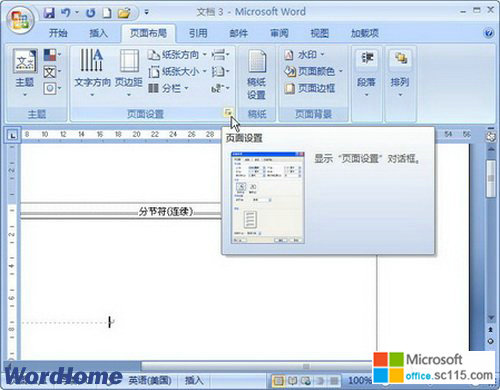
图2008120901 单击显示“页面设置”对话框按钮 第3步,打开“页面设置”对话框,切换到“版式”选项卡。在“节”区域单击“节的起始位置”下拉三角按钮,然后在分节符类型下拉列表中选择新的分节符类型,并单击“确定”按钮,如图2008120902所示。
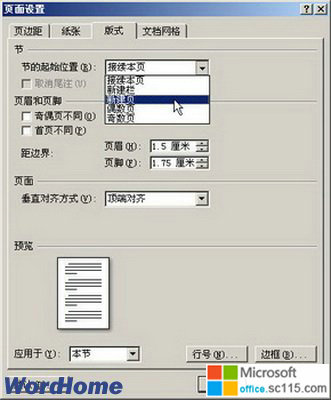
图2008120902 “页面设置”对话框




